在数字化时代,知识管理成为了个人和团队提升工作效率的重要一环。思源笔记,作为一款功能丰富、性能强大的开源知识管理工具,凭借其本地存储、双链功能、Markdown支持、跨平台使用等特点,成为了许多用户的首选。本文将详细介绍如何利用绿联NAS的Docker功能搭建思源笔记,并探讨其带来的好处。
一、搭建步骤
1、准备阶段
我要演示的NAS私有云型号是绿联的DXP4800,在搭建之前呢,首先大家要确保你的绿联NAS已经连接到网络,而且也已经升级到最新的固件、客户端版本,并且已经从应用中心里下载安装了最新的Docker功能。
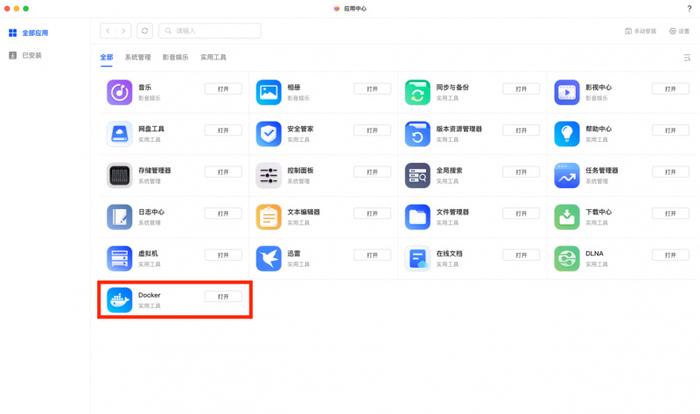
2、下载思源笔记镜像
打开Docker功能,进入镜像管理。在镜像仓库中搜索“b3log/siyuan”,选择latest版本进行下载。等待下载完成后,你可以在本地镜像中找到刚刚下载的思源笔记镜像。

当然你也可以直接下载docker容器的离线包,具体教程的话,网上很多,我就不再赘述了。
3、创建和配置容器
3.1配置容器
我们在本地镜像中,找到思源笔记镜像,点击选择“创建容器”,先为容器起一个响亮的英文名,并勾选“自动重启”按钮,环境变量之间保持默认。

3.2设置存储空间
存储空间这里需要配置下,NAS目录/文件可以保持默认让其自动分配,容器目录/文件填入:/siyuan/workspace,将其绑定,容器权限记得改成:读写。

3.3配置端口
设置一个自己喜欢的并容易记的本地端口号,以便在浏览器中访问思源笔记。确保该端口号不与NAS上的其他服务冲突。
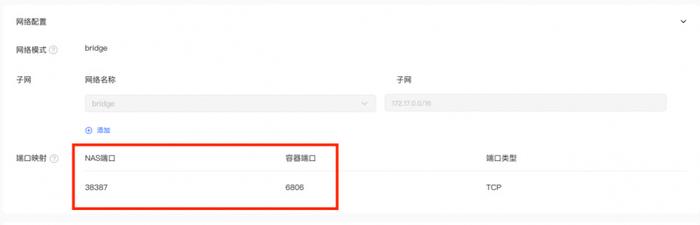
3.4输入命令
在容器运行命令中,输入以下命令:
--workspace=/siyuan/workspace
--accessAuthCode=【密码】

设置密码这个大家自定义就好,不要像我这么简单,我的仅仅是作为演示。
3.5完成创建
检查所有配置,确认无误后点击“保存”。此时,你的思源笔记容器已经开始运行。
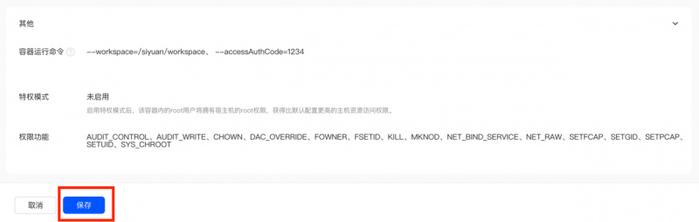
3.6访问思源笔记
在浏览器中输入你的IP地址加上之前设置的端口号,即可访问思源笔记。输入授权码(如示例中的12345678)进入笔记界面。
或者找到该容器直接点击右边的前往链接,也可以直接跳转至浏览器打开。

3.7语言切换与云端同步
进入思源笔记后,在workspace- Settings- Appearance- Language选项,将语言切换成简体中文。
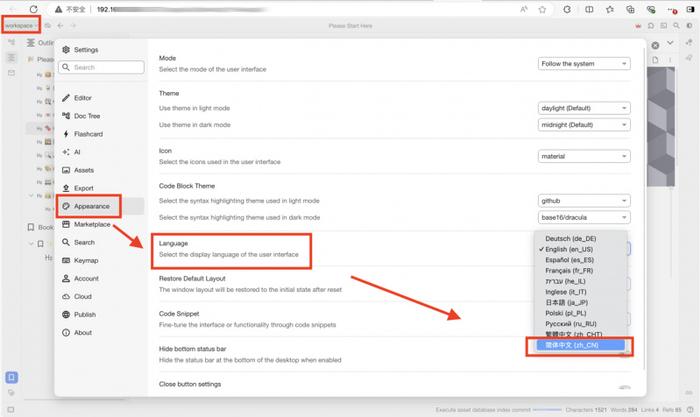
我的绿联NAS支持WebDav,如果你的NAS也支持的话,可以使用云端同步功能,你可以填写WebDav的根目录链接、用户名和密码,并勾选“启用云端同步”和“同步冲突时生成冲突文档”。
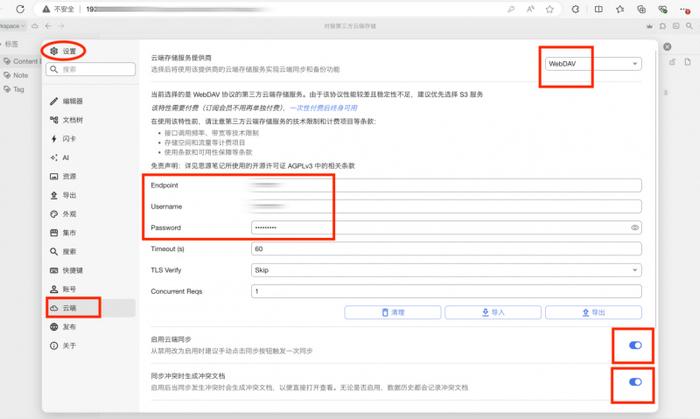
二、思源笔记的好处和为何要选择NAS来搭建?
简单介绍下这款开源笔记吧,它是由我们国内开发者Vanry发起和维护的开源云笔记应用。因为思源笔记提供了对Markdown格式的强大支持,所以用户可以使用Markdown语法进行高效的文本编辑和格式化。
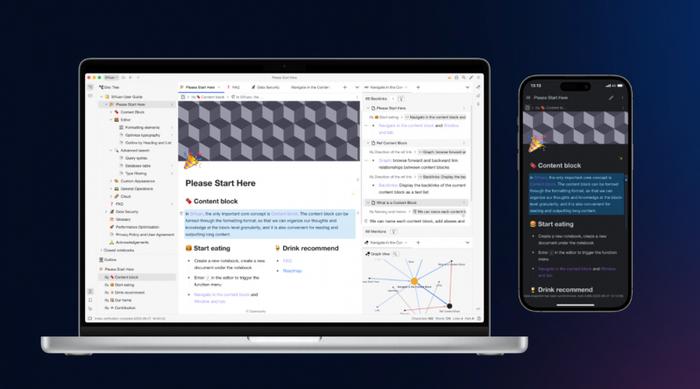
这款云笔记不仅具备传统笔记软件的特点,还融合了其他写作工具的多种功能,像排版、UI界面、搜索、数据库之间的关联等等都很直观且好用,无论是学习资料、工作笔记还是生活点滴,都可以用它来进行记录、整理。
至于我为什么要选择NAS来搭建,其实通过在自己管理的绿联NAS上搭建思源笔记,从一定程度可以避免数据泄露和丢失的风险。因为本身NAS设备提供了一个更加安全私密和易于控制数据的选择,这样我们可以完全掌控自己的数据。

用Docker 镜像将思源笔记部署在NAS服务器上,通过授权码控制访问权限,也方便NAS里的成员进行多人协作。
值得一提的是,我的绿联DXP4800是双2.5G网口,在局域网内使用有线连接并开启SMB多通道和链路聚合模式时,传输速度非常快,几乎没有延迟,非常适合频繁同步的场景,所以这也使得思源笔记在NAS上的运行更加流畅和高效。

总之,利用绿联NAS的Docker功能搭建思源笔记是一个高效、安全且灵活的选择。如果你的NAS也支持docker,通过以上步骤你也可以轻松搭建上。

4000520066 欢迎批评指正
All Rights Reserved 新浪公司 版权所有

